
Photoshop má funkci rychlého exportu, že ve výchozím nastavení uloží soubor PNG. Je to docela šikovný, ale pokud budete používat Photoshop hodně, existuje několik způsobů, které můžete udělat to lépe. Dejme si.
Jak používat Rychlý export jako PNG
Chcete-li použít rychlé export, jděte na Soubor & gt; Export & gt; Rychlý export jako PNG. Vyberte umístění, kam chcete obraz uložit a klikněte na „Uložit“.
To se automaticky uloží plnou rozlišovací schopností, zploštělá PNG souboru, který, na kterém pracujete.
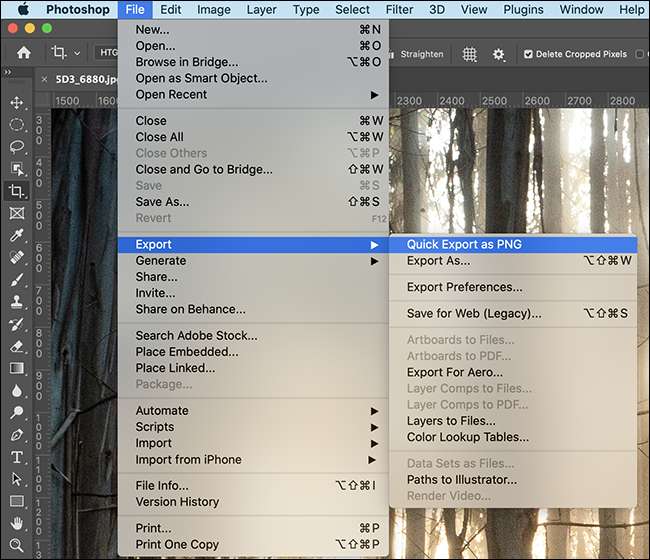
Jak změnit výchozí nastavení Quick Export
Být schopen rychle exportu obrázku je po ruce. Nicméně, pokud jste fotograf, nebo budete pracovat s fotografiemi Hodně, PNG není ideální . Místo toho budete chtít JPG.
Chcete-li konfigurovat rychlé nastavení exportu, jděte na Soubor & gt; Export & gt; Export Preferences.
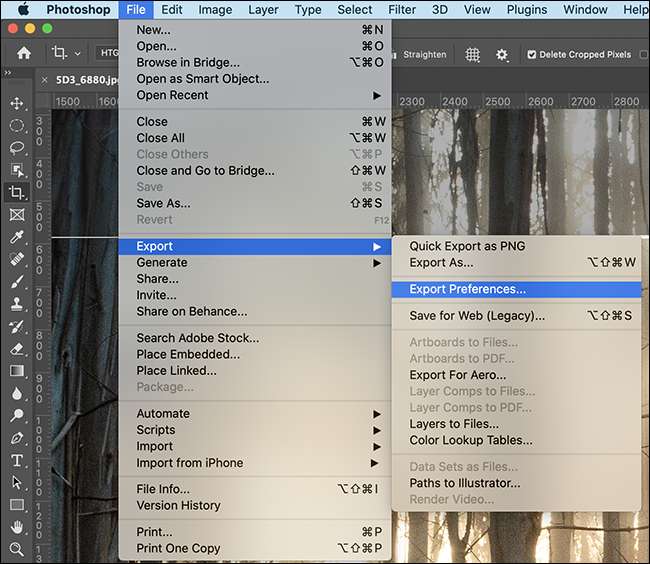
Existuje několik možností si můžete vybrat ze zde.
- Quick Export Format : Můžete si vybrat mezi PNG, JPG, GIF a SVG jako výchozí formát souboru, a můžete také vytočit v kvalitě. Pokud jste ilustrátor, výchozí hodnoty z PNG s průhledností jsou v pořádku. Pro každého, kdo pracuje s fotografiemi, tak bych navrhnout JPG s kvalitou alespoň 80.
- Quick Export Umístění : Můžete zanechat „Zeptejte Kde exportovat každý Time“ kontrolovat, aby se dialogové okno save pop-up, nebo si můžete vybrat „Export souborů na majetku složky vedle aktuální dokument“, pokud chcete, aby se automaticky uloží do nového složky.
- Rychlý export Metadata : Můžete buď vybrat „None“ nebo vložit „Autorské právo a Informace o kontaktu.“ Pokud chcete sdílet své fotografie na internetu, tak bych navrhnout jít s druhé volby.
- Rychlý export Barevný prostor : Můžete přepínat „Převést do sRGB“ zapnout nebo vypnout. Pokud si nerozumíte barevné prostory a profily Je nejlepší nechat jej.
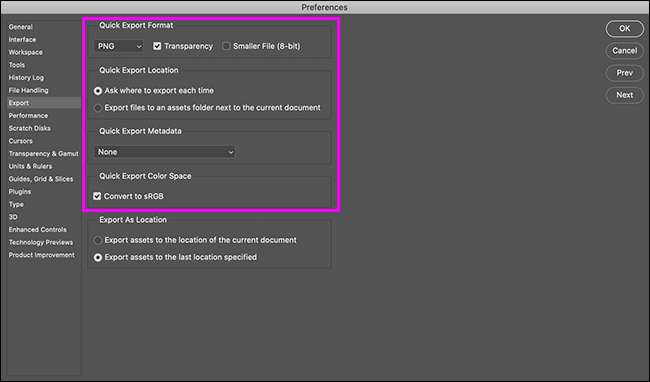
Jak přidat klávesové zkratky Rychlý export
Vypadá to, že škoda muset kopat přes menu pro přístup k rychlé funkci exportu. Naštěstí Photoshop usnadňuje přiřadit klávesovou zkratku pro rychlé exportní funkce.
Chcete-li tak učinit, přejděte na Upravit & gt; Klávesové zkratky pro přístup k možnostem klávesové zkratky.
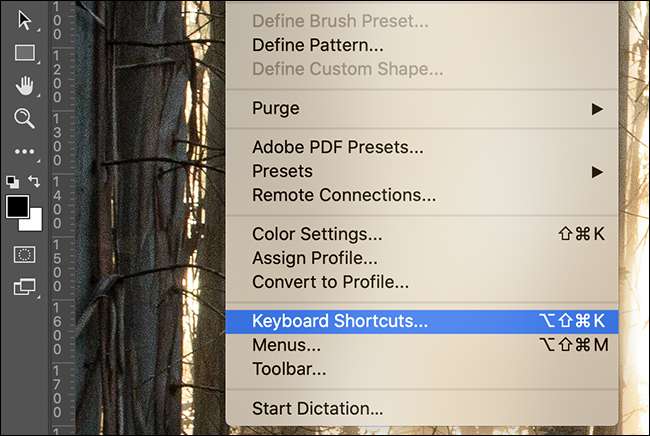
Zde si můžete upravit nebo přiřadit klávesové zkratky pro skoro všechny funkce aplikace Photoshop. Chcete-li přiřadit jeden až rychlého exportu, rozbalte sekci „Soubor“, přejděte na „Quick Export ...“ a zvolte ji.
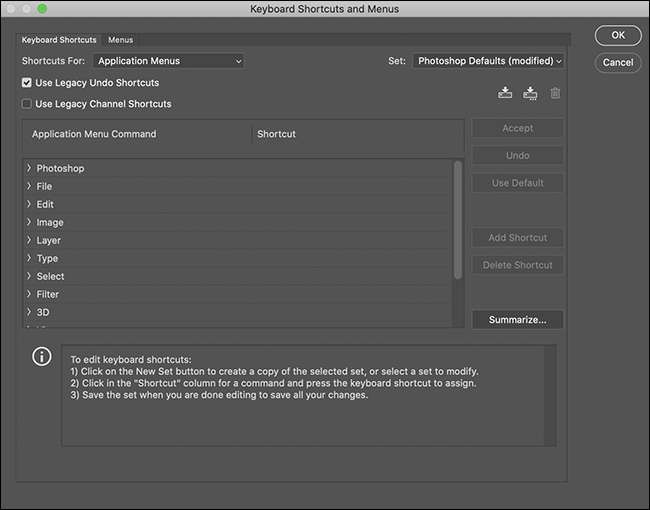
Klávesovou zkratku, kterou chcete použít. Já bych navrhnout něco podobného Control-Alt-Shift-S na PC (nebo Command-Control-Shift-S na Mac).
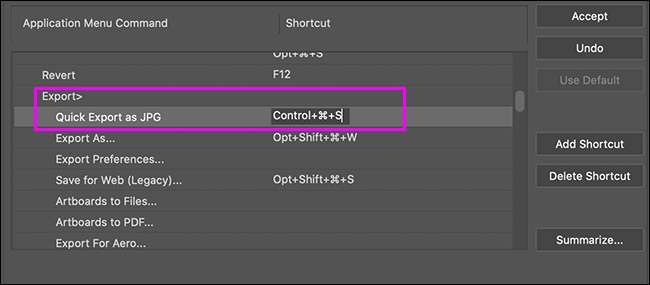
Neboj se. Zadáte-li zástupce, který je již v provozu, bude Photoshop vlajky tak, aby nemohlo dojít k náhodnému zlomit věci.
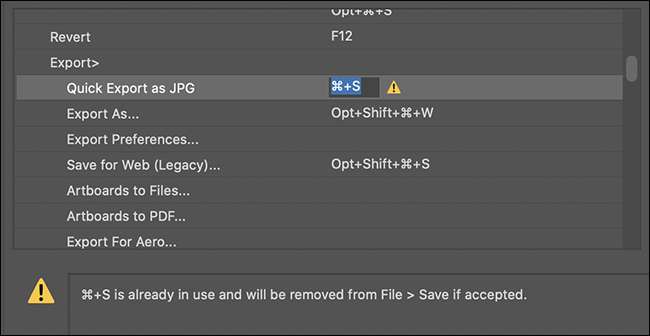
Až budete hotovi, klikněte na tlačítko „Přijmout“ a potom „OK“.
Nyní máte plně nastavit a konfigurovat rychlý export-s praktickým klávesovou zkratku.







